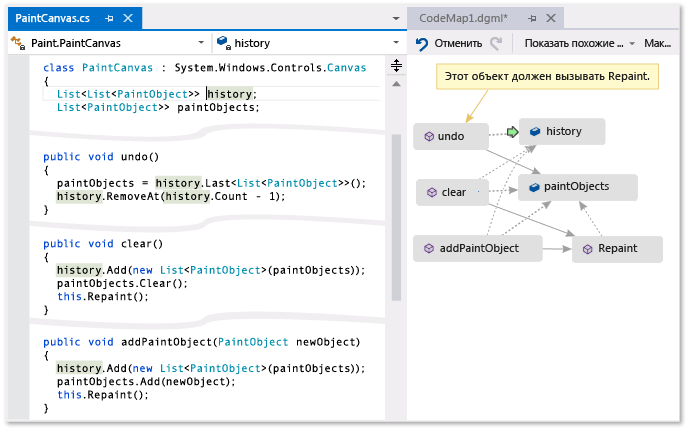
Să presupunem că există o eroare în programul de desen pe care lucrați. Pentru a reproduce eroarea, trebuie să deschideți soluția în Visual Studio și apăsați tasta F5 pentru a începe depanarea.
Când desenați o linie și selectați comanda Anulare ultima linie, nu se întâmplă nimic până când nu este trasată următoarea linie.
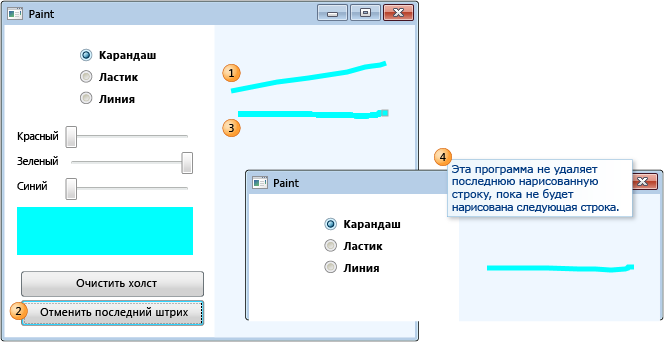
Astfel, începeți să căutați o eroare prin căutarea metodei Undo. Este în clasa PaintCanvas.
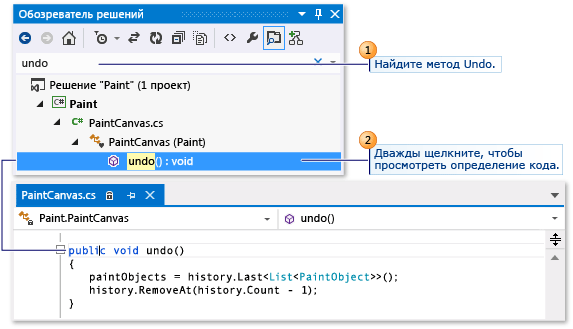
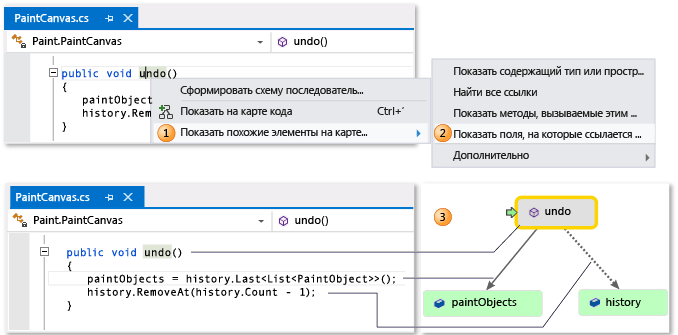
Ultimele elemente adăugate pe hartă sunt evidențiate în verde. Săgeata verde indică poziția cursorului în cod. Săgețile dintre elemente reprezintă relații diferite. Puteți obține mai multe informații despre elementele de pe hartă, trecând peste ele și studiind sfaturile.
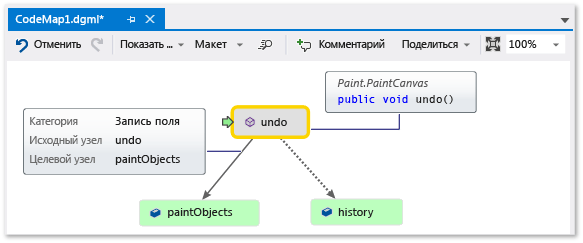
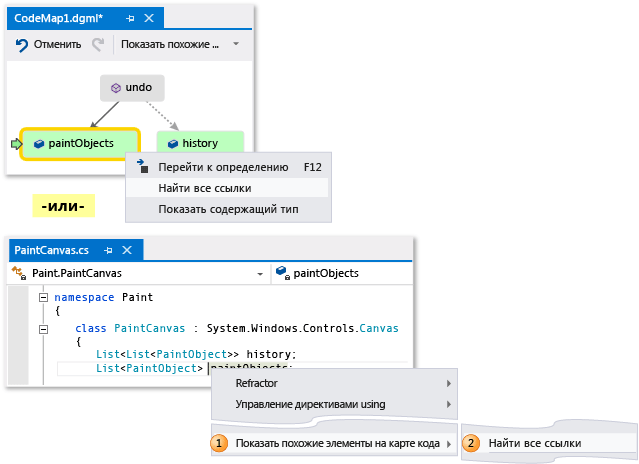
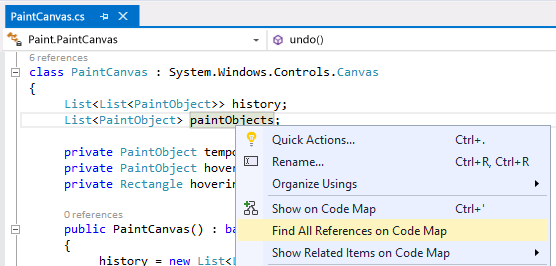
Dacă adăugați elemente dintr-un proiect care este partajat de mai multe aplicații, cum ar fi aplicațiile Windows Phone sau Windows Store, aceste elemente sunt afișate întotdeauna împreună cu proiectul curent al aplicației active pe hartă. Astfel, dacă modificați contextul la alt proiect de aplicație, se modifică și contextul de pe hartă pentru articolele noi adăugate din proiectul partajat. Operațiile efectuate cu elementul în cartografiere se aplică numai acelor elemente care utilizează același context.
Modificați aspectul pentru a schimba fluxul de relații și pentru a facilita citirea hărții. De asemenea, puteți muta elemente în jurul hărții glisându-le.
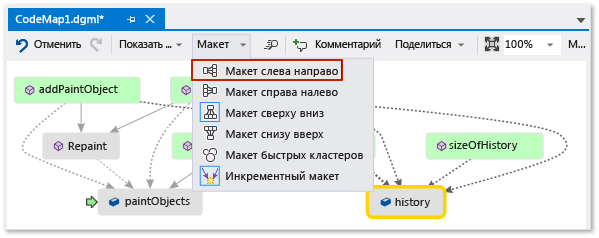
În mod prestabilit, opțiunea Dispoziție serie este activată. Aceasta înseamnă că modificarea aspectului hărții va fi minimă la adăugarea de elemente noi. Pentru a modifica aspectul întregii hărți de fiecare dată când adăugați elemente noi, dezactivați opțiunea Dispoziție serie.
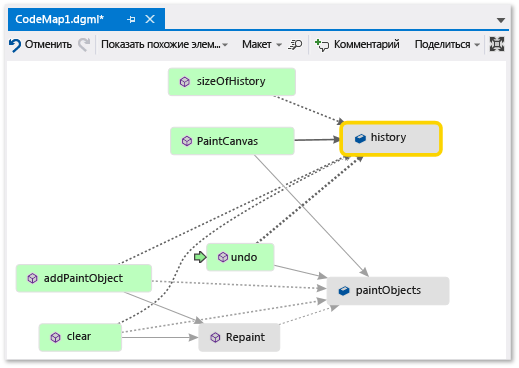
Să luăm în considerare aceste metode. Pe hartă, faceți dublu clic pe metoda PaintCanvas sau selectați această metodă și apăsați F12. Această metodă va crea istoricul și vopselele PaintObjects ca liste goale.
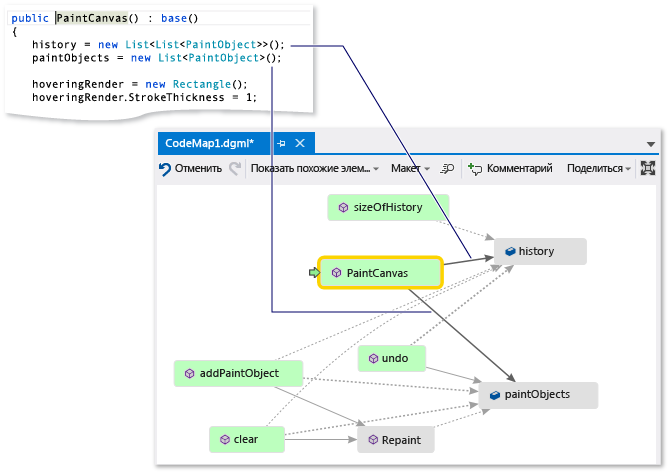
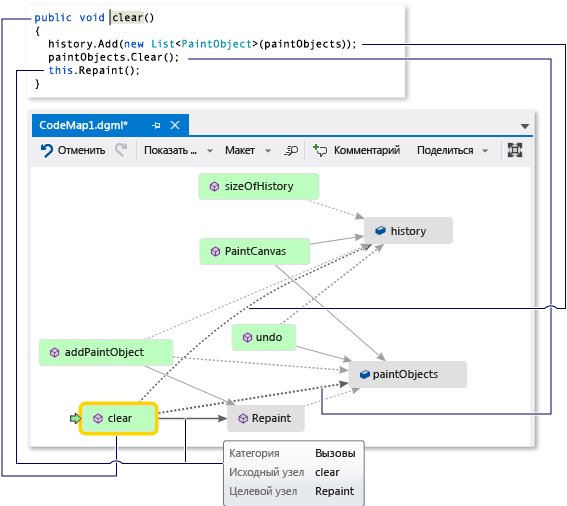
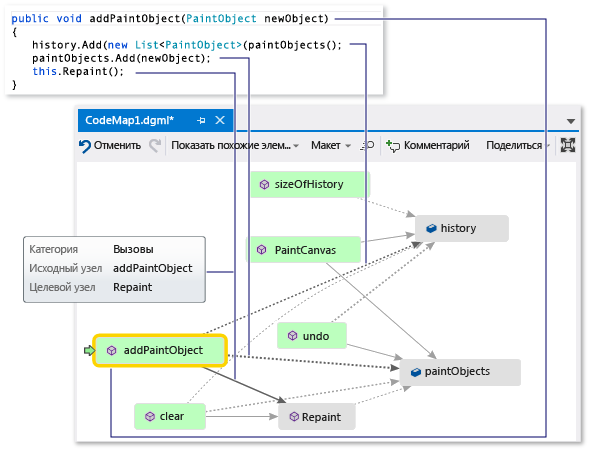
Se pare că toate metodele care schimbă istoria și vopselele. cauza Repaint. Cu toate acestea, metoda de anulare nu apelează Repaint. chiar dacă anularea modifică aceleași câmpuri. Prin urmare, această problemă poate fi rezolvată prin apelarea metodei Repaint de la anulare.
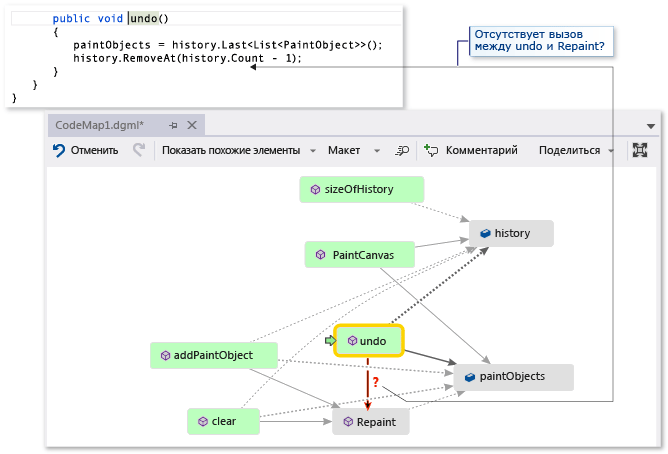
Dacă nu există o hartă pe care să se verifice acest apel lipsă, găsirea acestei probleme ar fi mai dificilă, mai ales în cazul unui cod mai complex.
Înainte ca dvs. sau pe altcineva să corectați această greșeală, puteți lăsa pe hartă o notă despre această problemă și despre cum să o remediați.
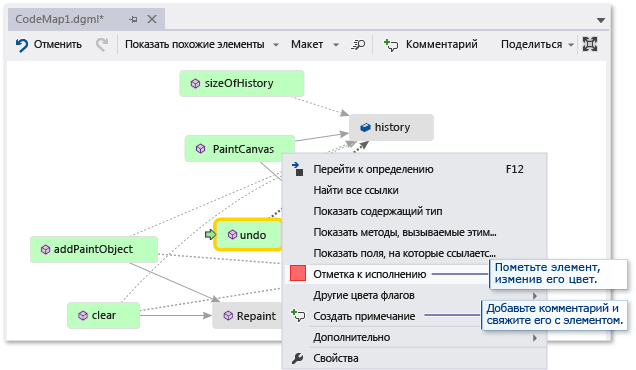
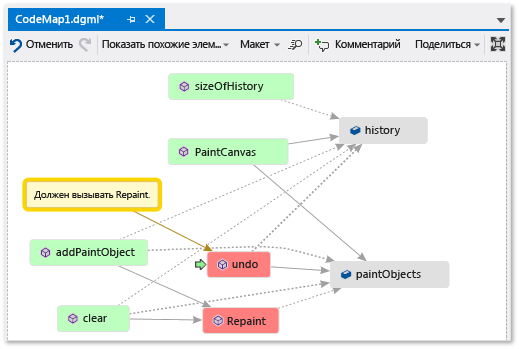
Dacă este instalat Microsoft Outlook, puteți trimite cardul către alți utilizatori prin e-mail. De asemenea, puteți exporta harta ca imagine sau într-un format diferit.
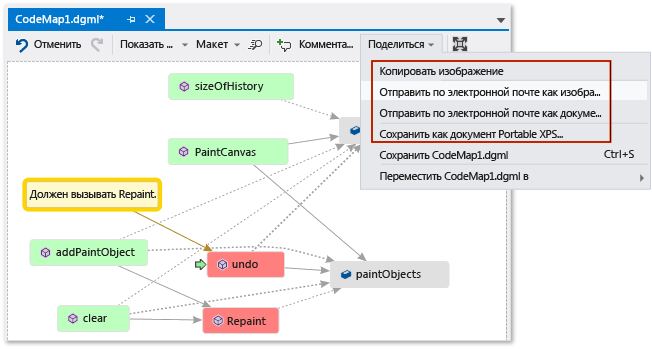
Pentru a remedia eroarea, adăugați apelul Repaint pentru a anula.
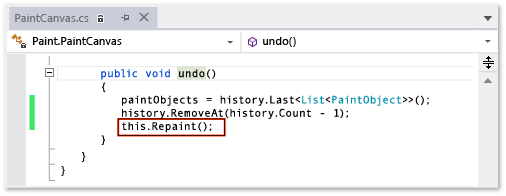
Pentru a verifica dacă eroarea este corectă, reporniți sesiunea de depanare și încercați să reproduceți eroarea. Acum, comanda Anulează ultima linie funcționează așa cum era de așteptat, adică bug-ul este fixat.
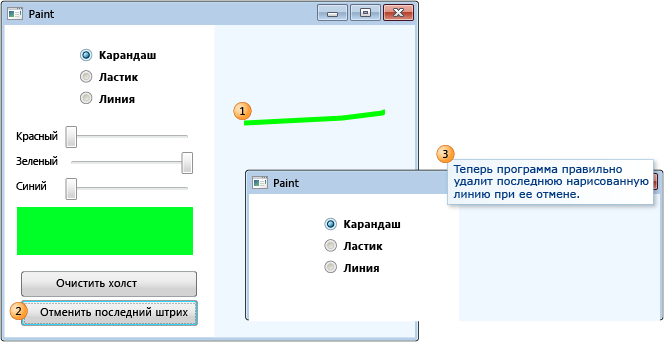
Puteți actualiza harta pentru a afișa remedierea rapidă.
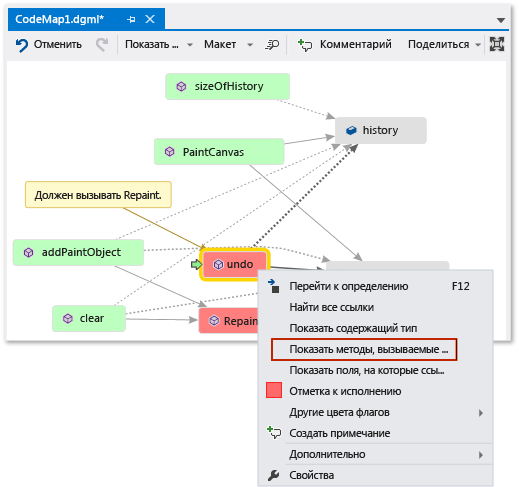
Acum harta afișează legătura dintre anulare și Repaint.
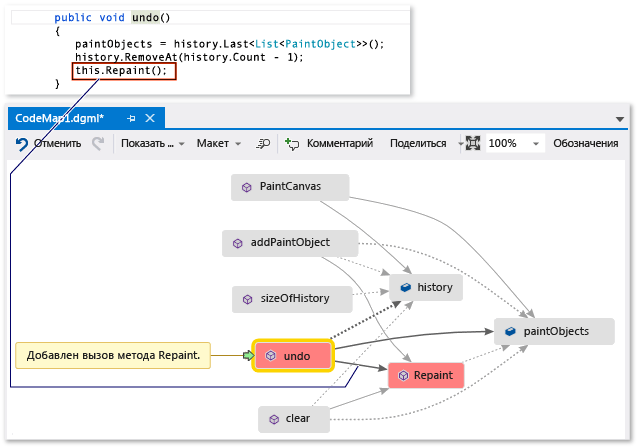
Când actualizați harta, puteți vedea un mesaj despre actualizarea indexului de cod utilizat pentru crearea hărții. Aceasta înseamnă că cineva a modificat codul, ca urmare a faptului că cardul dvs. nu se potrivește cu codul actual. Acest lucru nu vă va împiedica să actualizați harta, dar este posibil să fie nevoie să re-creați harta pentru a vă asigura că aceasta corespunde codului.
Ancheta sa terminat. Ați găsit și ați rezolvat cu succes problema prin corelarea codului. De asemenea, aveți o hartă cu care puteți trece codul, reamintiți acțiunile anterioare și vizualizați acțiunile întreprinse pentru a rezolva problema.